Google Authenticator propose des codes à deux facteurs (2FA) synchronisés sur l’ensemble de votre compte Google, mais cette approche soulève quelques problèmes de sécurité. Voici comment utiliser Google Authenticator hors ligne et désactiver la synchronisation avec votre compte Google.
La nouvelle mise à jour de Google Authenticator
Google Authenticator est un outil pour conserver les codes d’authentification à deux facteurs. En effet, il était autrefois uniquement disponible hors ligne, ce qui signifie que les utilisateurs n’avaient pas à s’inquiéter de l’accès à ces codes par des acteurs malveillants.
Grâce à une récente mise à jour, Google Authenticator s’est étendu à tout appareil utilisant votre compte Google. Ainsi, les utilisateurs qui disposent de l’application sur plusieurs appareils pourront voir les codes synchronisés sur chacun d’entre eux.
Le principal problème que cela résout est la nécessité d’ajouter un code d’accès 2FA à chaque appareil que vous possédez. Désormais, vous pouvez ajouter ce code d’accès 2FA à un appareil et le voir se synchroniser sur toutes les autres applications Google Authenticator de votre compte Google.
Google a toutefois précisé que cette nouvelle fonctionnalité n’était pas cryptée de bout en bout. Cela signifie que le risque qu’un acteur malveillant mette la main sur vos codes 2FA synchronisés bien que peu probable, ne reste pas nul.
Comment désactiver la fonction de synchronisation de Google Authenticator ?
Pour ceux qui ne souhaitent pas prendre ce risque, il est possible d’utiliser Google Authenticator en dehors de votre compte Google. En effet, cela désactive la synchronisation et laisse vos codes 2FA uniquement au niveau local.
Avec la nouvelle mise à jour, Google a en quelque sorte poussé la nouvelle fonctionnalité de synchronisation, de sorte que vous pouvez vous retrouver connecté avec un compte Google. En revanche, il est facile d’inverser cette situation :
Sur votre appareil, ouvrez l’application Google Authenticator
- Appuyez sur votre photo de profil
- Cliquez sur « Utiliser Authenticator sans compte »
- Appuyez sur « Continuer »
Vos codes 2FA sont désormais limités à cet appareil. Bien entendu, vous pouvez toujours choisir de synchroniser à nouveau ces codes en appuyant sur l’icône de la photo de profil et en choisissant un compte à utiliser.


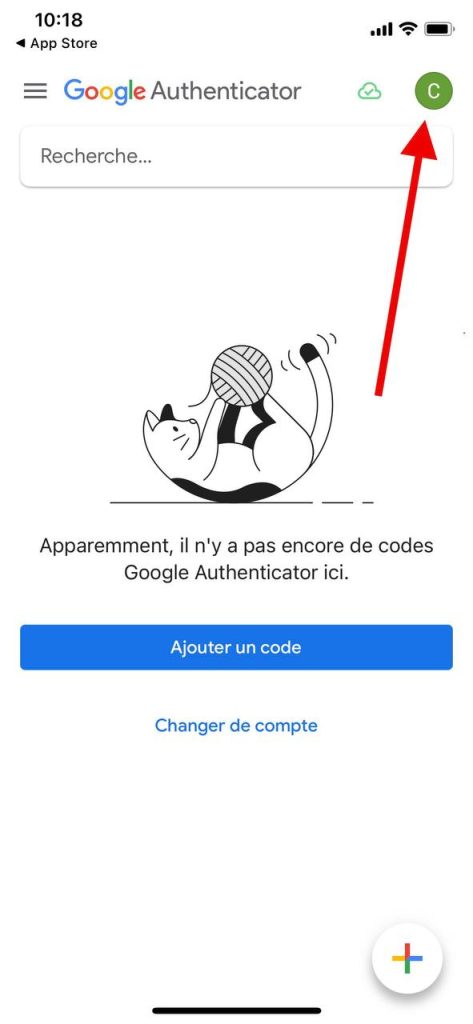
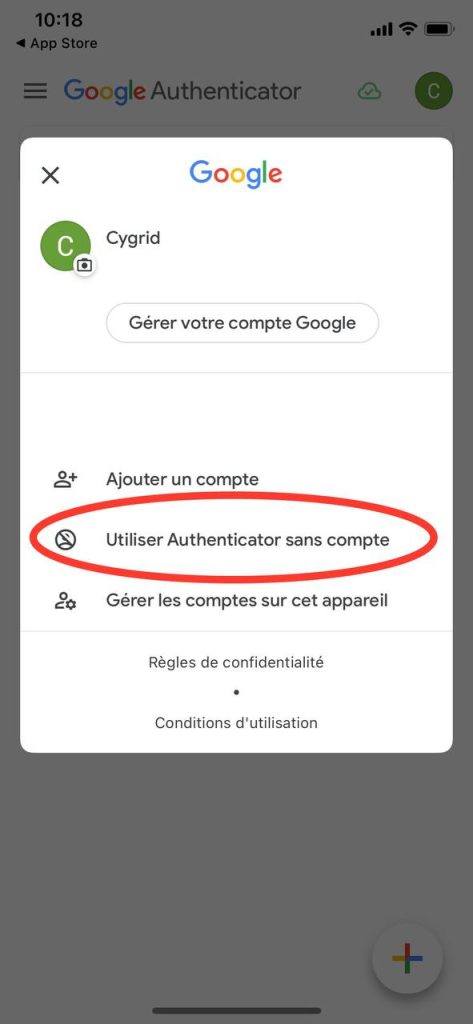
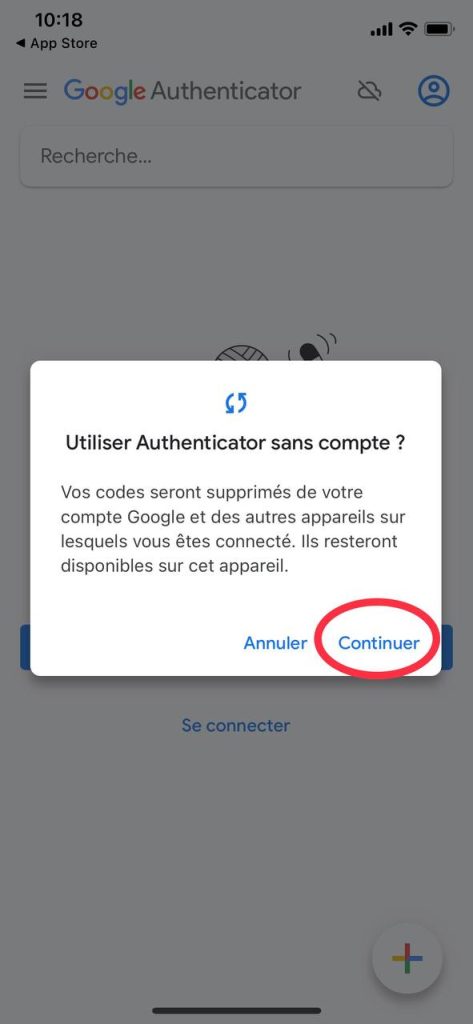

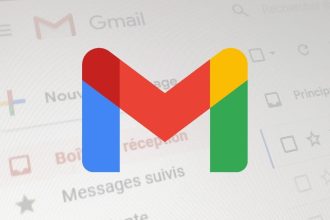



Top, merci pour l’astuce !